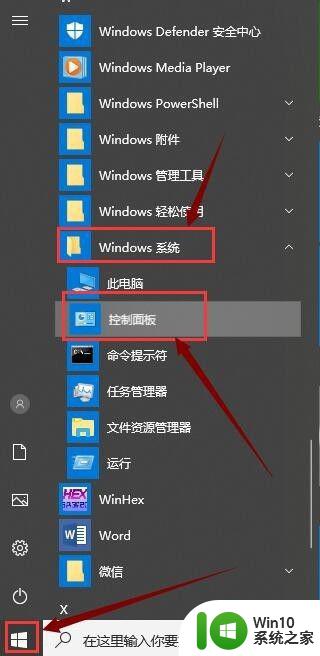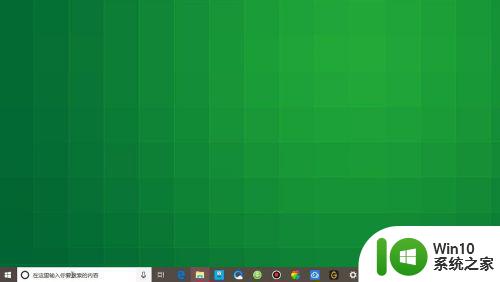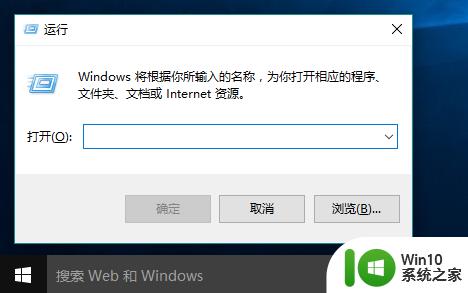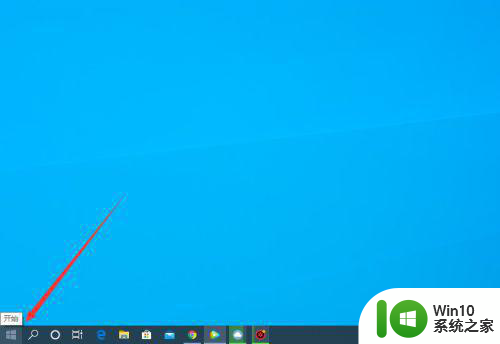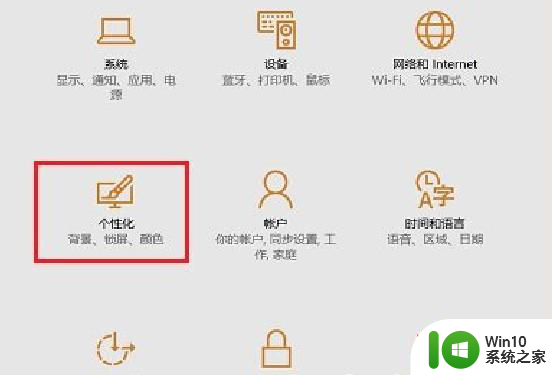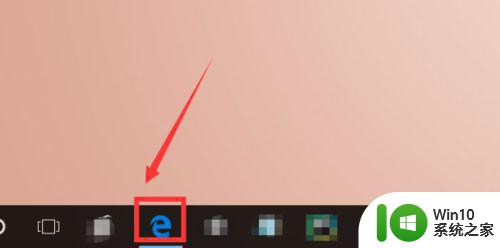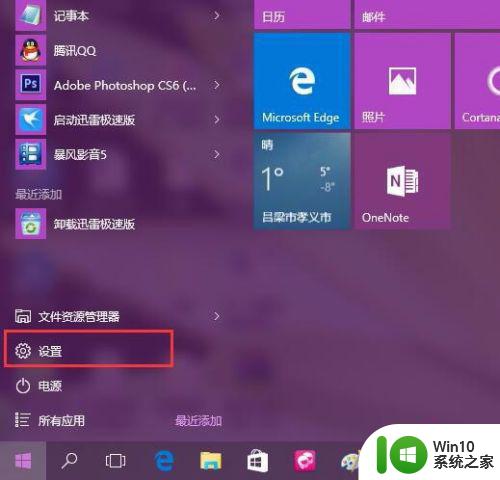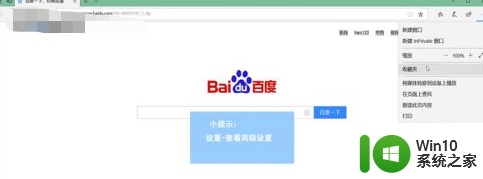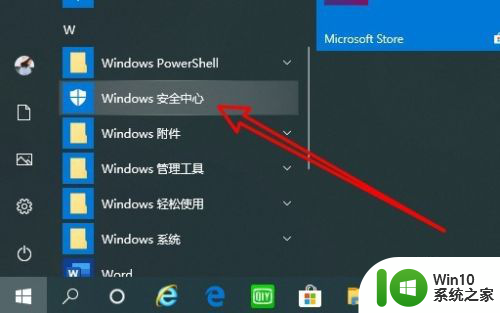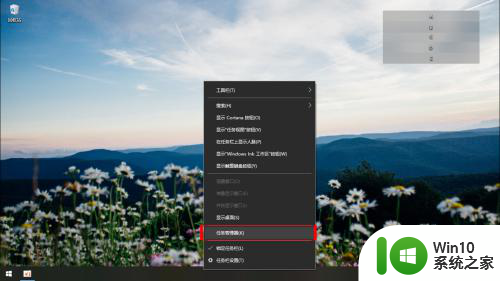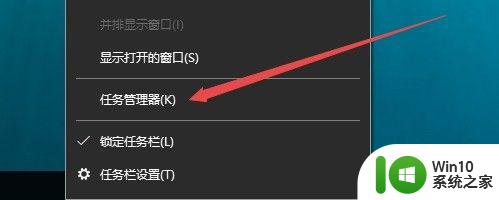win10设置被拦截的项目允许运行的方法 win10保护历史记录如何设置
更新时间:2023-06-13 15:32:23作者:zheng
我们可以在win10电脑的安全中心中设置一些被拦截的项目将其允许运行,那么该如何设置呢?今天小编教大家win10设置被拦截的项目允许运行的方法,操作很简单,大家跟着我的方法来操作吧。
具体方法:
1.在Windows10系统开始菜单中点击Windows安全中心的菜单项。
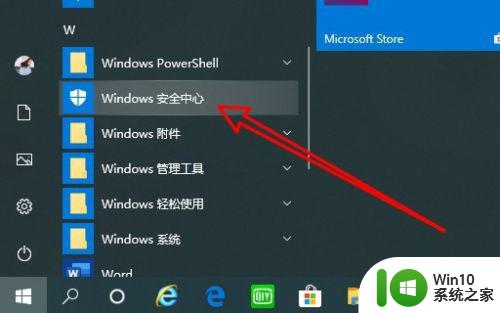
2.在打开的安全中心页面中点击菜单的设置按钮。
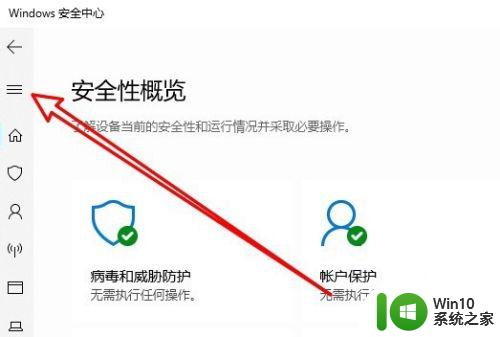
3.然后在打开的菜单中点击病毒和威胁防护的菜单。
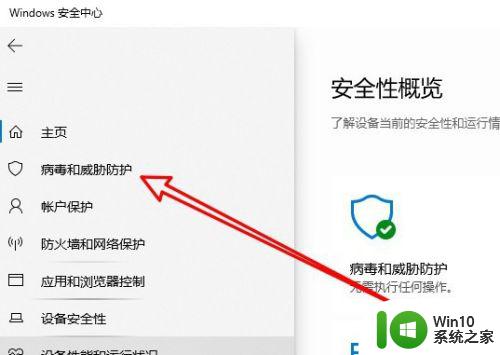
4.接下来在右侧的窗口中点击保护历史记录的链接。
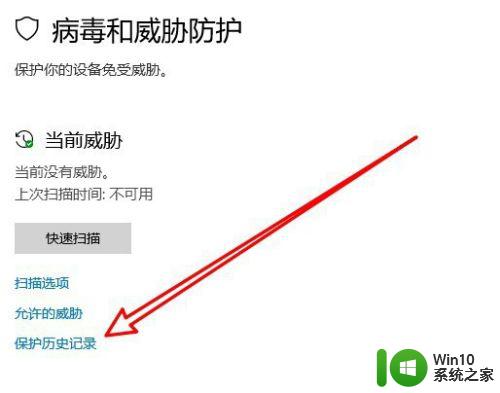
5.然后在打开的页面中点击已阻止威胁的下拉按钮。
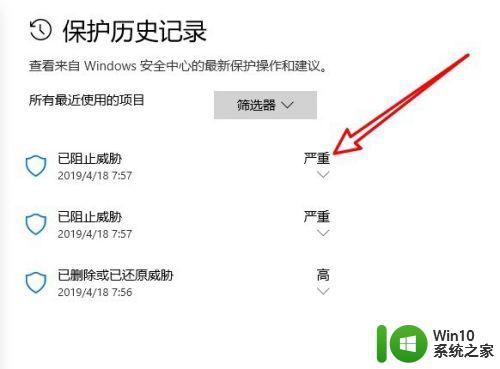
6.在弹出的详情页面中点击右下角的按钮,在弹出菜单中选择允许的菜单项即可。
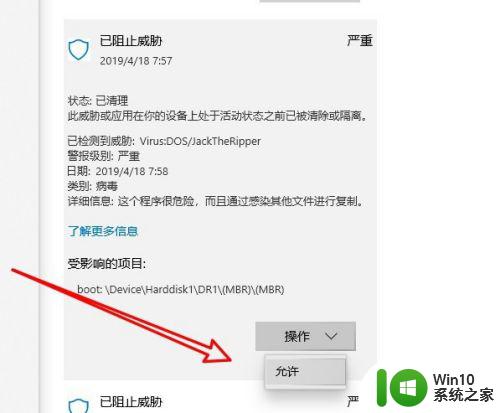
以上就是win10设置被拦截的项目允许运行的方法的全部内容,有出现这种现象的小伙伴不妨根据小编的方法来解决吧,希望能够对大家有所帮助。